岩家兴夜神模拟器Windows安装攻略与艺术赏析
时间:2025-05-21 13:06:32 294浏览 收藏
在本文中,我们将详细介绍如何在Windows系统上安装夜神模拟器。首先,访问官方网站yeshen.com并点击“立即下载”。下载过程中,可以通过左下角的天气图标上方查看当前的下载速度和进度。下载完成后,双击打开安装文件,勾选同意用户服务协议,并选择“覆盖安装”或“立即安装”。根据电脑情况选择是否备份数据,耐心等待安装进度条完成后,点击“下一步”,安装完成后桌面上会出现快捷方式。启动模拟器时可能会看到广告,这是常见的现象。启动后,用户可以体验平板和手机界面,进行操作尝试。
今天我将向大家介绍如何在Windows系统上安装夜神模拟器。
让我们鼓掌?,开始吧。
第一步:访问官方网站yeshen.com,然后点击“立即下载”。
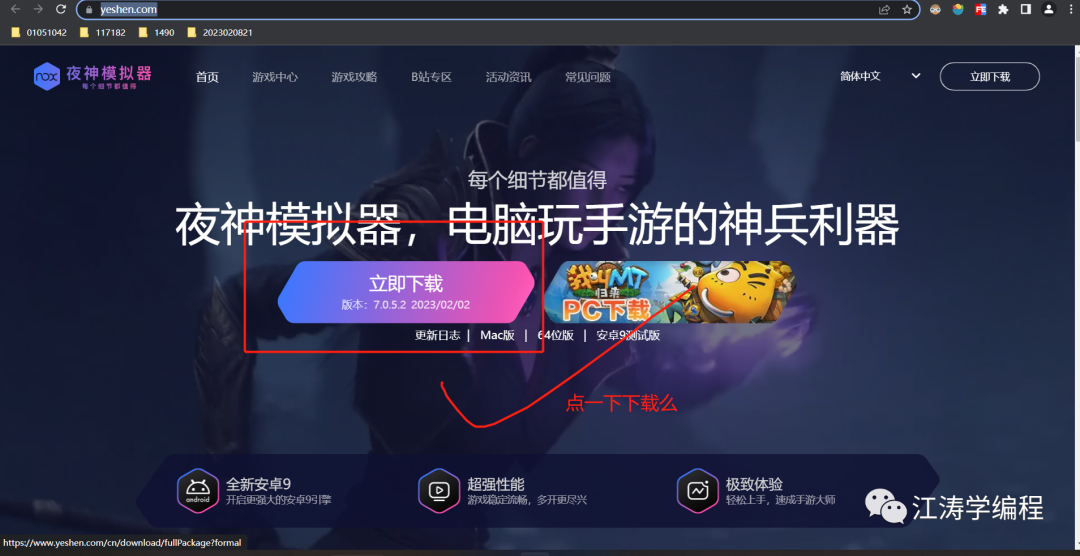 第二步:请关注左下角天气图标上方,可以查看当前下载速度和进度。
第二步:请关注左下角天气图标上方,可以查看当前下载速度和进度。
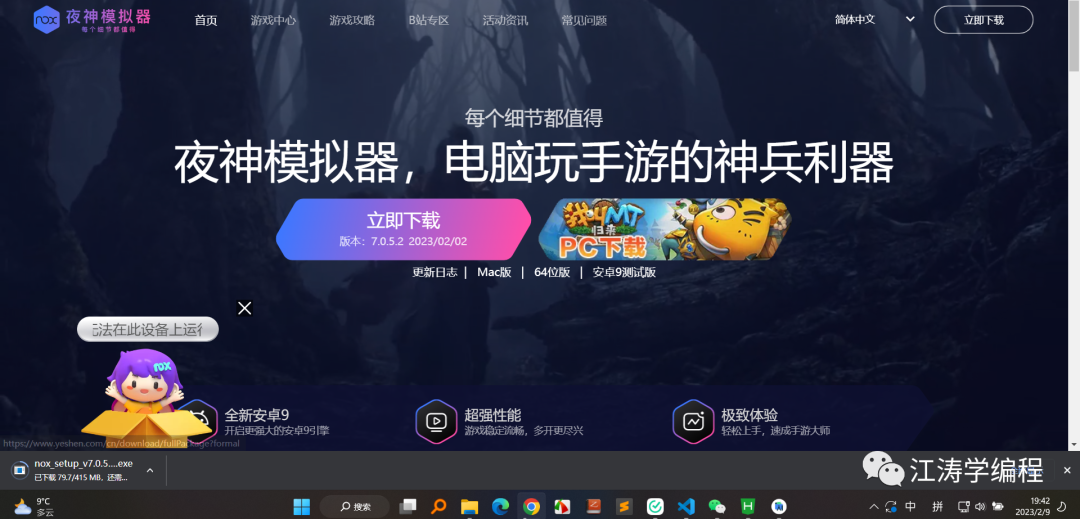 第三步:下载完成后,直接双击打开安装文件。
第三步:下载完成后,直接双击打开安装文件。
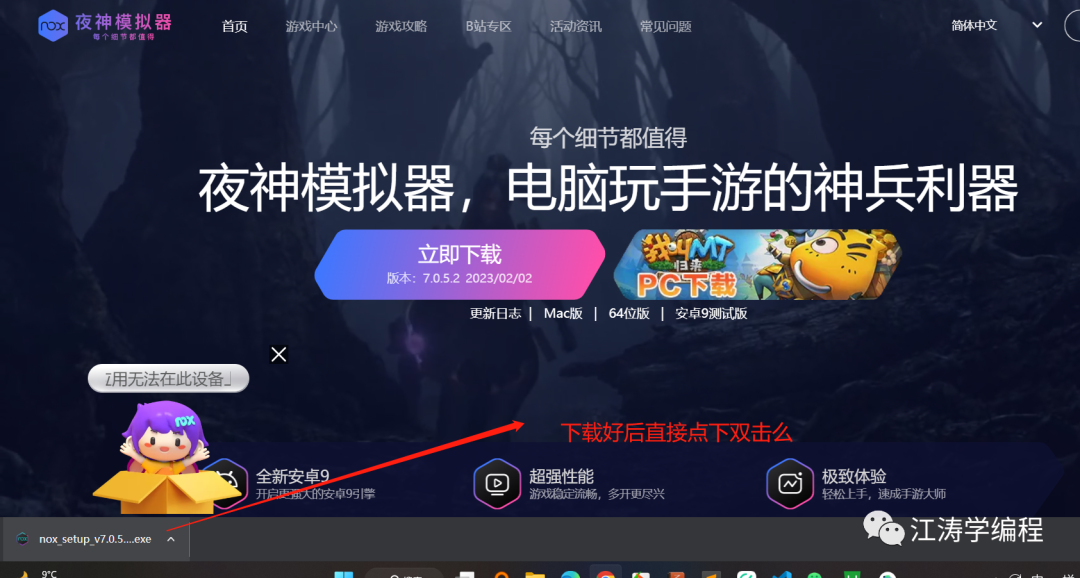 第四步:勾选同意用户服务协议,并点击“覆盖安装”,你们可能会看到“立即安装”选项。
第四步:勾选同意用户服务协议,并点击“覆盖安装”,你们可能会看到“立即安装”选项。
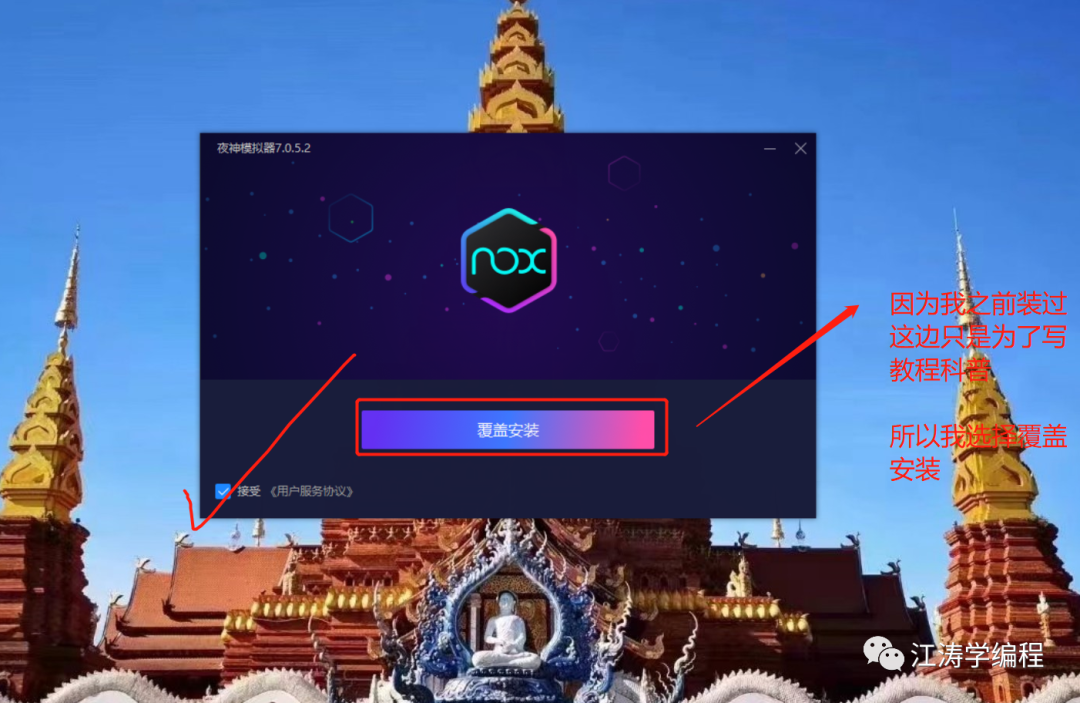 第五步:由于我的电脑没有重要软件和数据需要备份,我选择继续,你们根据实际情况选择。
第五步:由于我的电脑没有重要软件和数据需要备份,我选择继续,你们根据实际情况选择。
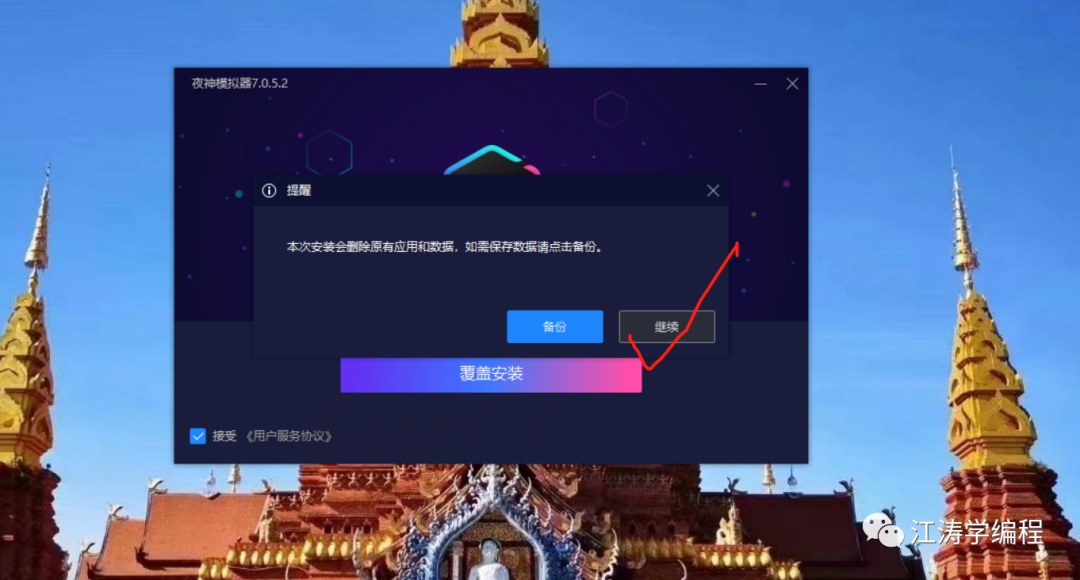 第六步:耐心等待进度条完成,然后点击“下一步”。
第六步:耐心等待进度条完成,然后点击“下一步”。
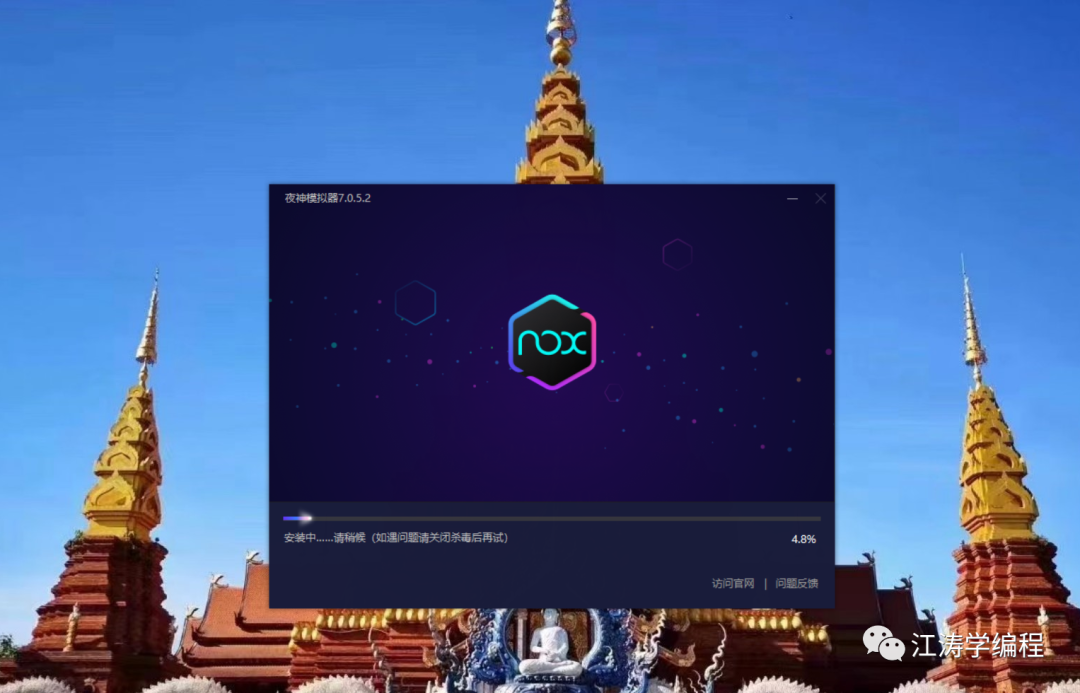 第七步:桌面上会出现快捷方式,然后点击“安装完成”。
第七步:桌面上会出现快捷方式,然后点击“安装完成”。
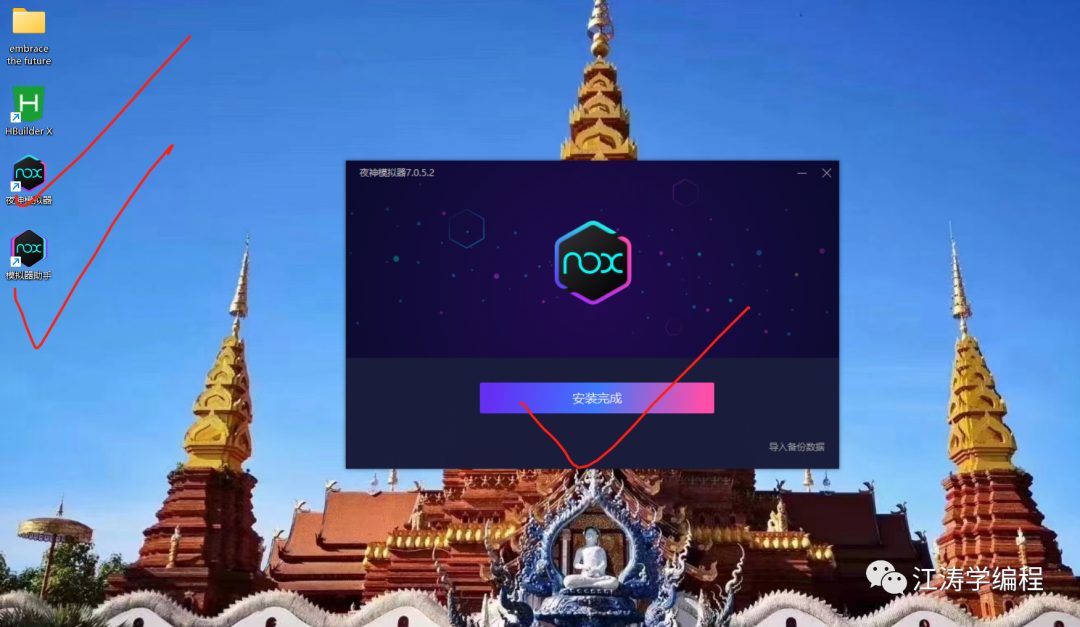 第八步:启动时会看到广告,这是中国互联网的常规操作,我早就预料到了。
第八步:启动时会看到广告,这是中国互联网的常规操作,我早就预料到了。
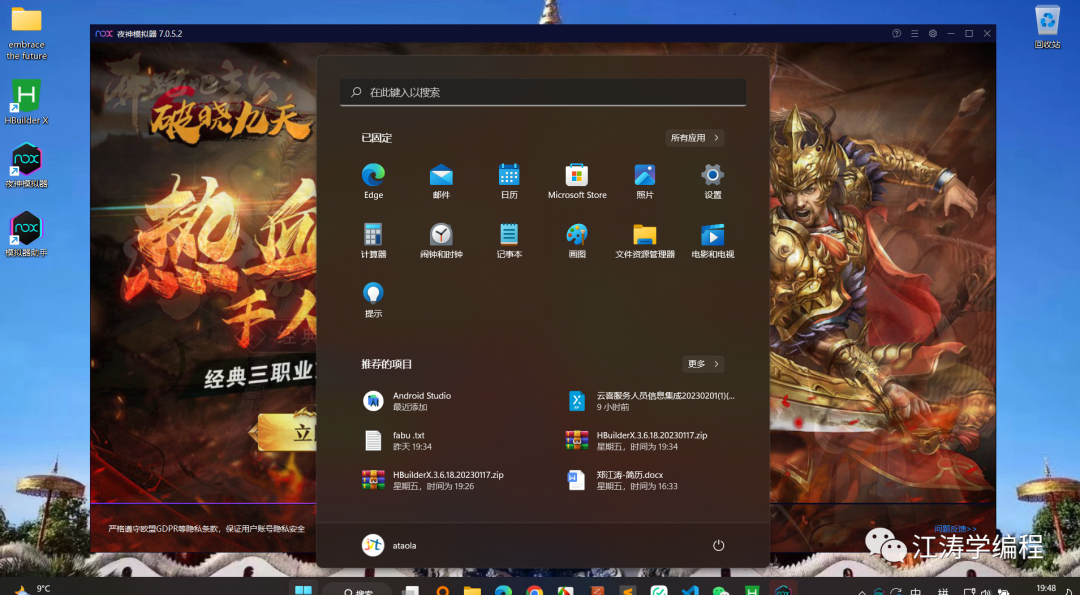 第九步:模拟器启动后,你会看到平板和手机界面,同学们可以自己操作尝试。
第九步:模拟器启动后,你会看到平板和手机界面,同学们可以自己操作尝试。
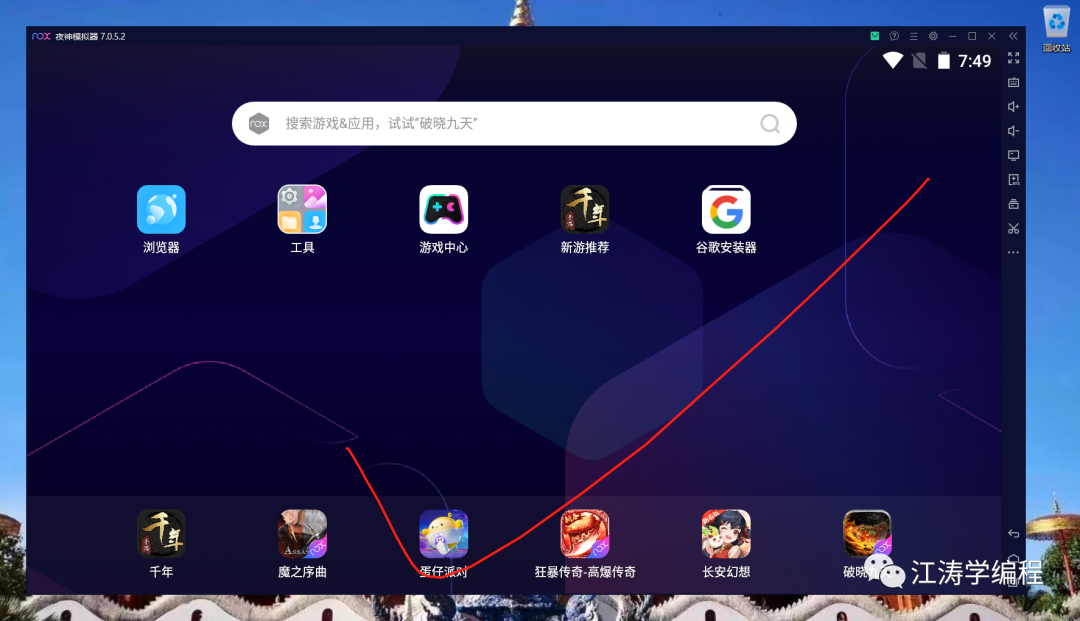 好了,今天的课程到此结束,同学们再见!
好了,今天的课程到此结束,同学们再见!
今天关于《岩家兴夜神模拟器Windows安装攻略与艺术赏析》的内容就介绍到这里了,是不是学起来一目了然!想要了解更多关于Windows,安装,启动,官方网站,夜神模拟器的内容请关注golang学习网公众号!
-
501 收藏
-
501 收藏
-
501 收藏
-
501 收藏
-
501 收藏
-
452 收藏
-
258 收藏
-
171 收藏
-
238 收藏
-
273 收藏
-
137 收藏
-
322 收藏
-
332 收藏
-
374 收藏
-
474 收藏
-
260 收藏
-
237 收藏
-

- 前端进阶之JavaScript设计模式
- 设计模式是开发人员在软件开发过程中面临一般问题时的解决方案,代表了最佳的实践。本课程的主打内容包括JS常见设计模式以及具体应用场景,打造一站式知识长龙服务,适合有JS基础的同学学习。
- 立即学习 543次学习
-

- GO语言核心编程课程
- 本课程采用真实案例,全面具体可落地,从理论到实践,一步一步将GO核心编程技术、编程思想、底层实现融会贯通,使学习者贴近时代脉搏,做IT互联网时代的弄潮儿。
- 立即学习 516次学习
-

- 简单聊聊mysql8与网络通信
- 如有问题加微信:Le-studyg;在课程中,我们将首先介绍MySQL8的新特性,包括性能优化、安全增强、新数据类型等,帮助学生快速熟悉MySQL8的最新功能。接着,我们将深入解析MySQL的网络通信机制,包括协议、连接管理、数据传输等,让
- 立即学习 500次学习
-

- JavaScript正则表达式基础与实战
- 在任何一门编程语言中,正则表达式,都是一项重要的知识,它提供了高效的字符串匹配与捕获机制,可以极大的简化程序设计。
- 立即学习 487次学习
-

- 从零制作响应式网站—Grid布局
- 本系列教程将展示从零制作一个假想的网络科技公司官网,分为导航,轮播,关于我们,成功案例,服务流程,团队介绍,数据部分,公司动态,底部信息等内容区块。网站整体采用CSSGrid布局,支持响应式,有流畅过渡和展现动画。
- 立即学习 485次学习
